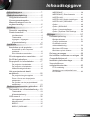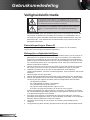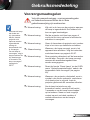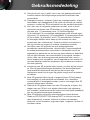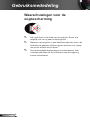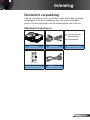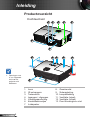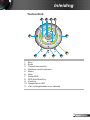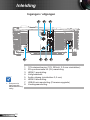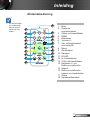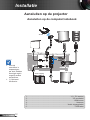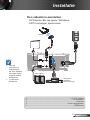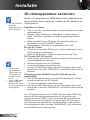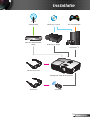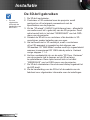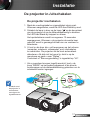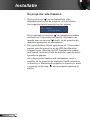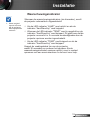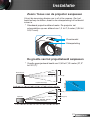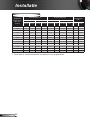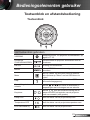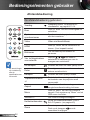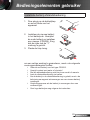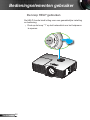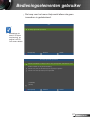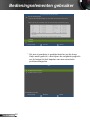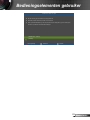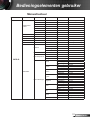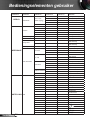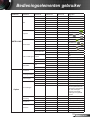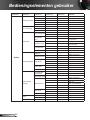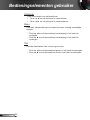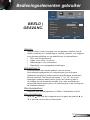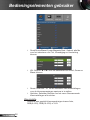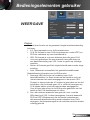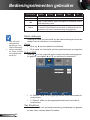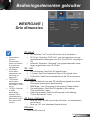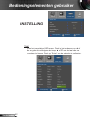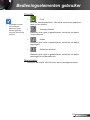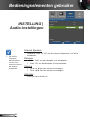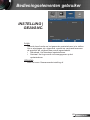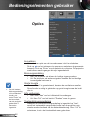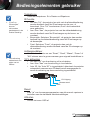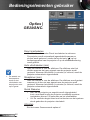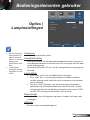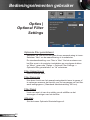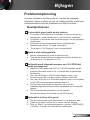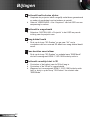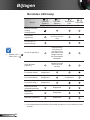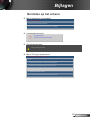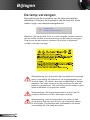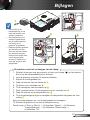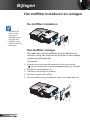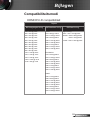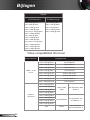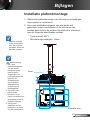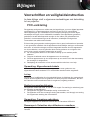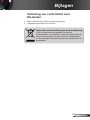Infocus IN119HDxa Gebruikershandleiding
- Categorie
- Tv's
- Type
- Gebruikershandleiding

1
Nederlands
WEERGAVE ...................................... 39
WEERGAVE | Drie dimensies .......... 41
INSTELLING ...................................... 42
INSTELLING | Audio-instellingen ....... 44
INSTELLING | GEAVANC. ................. 45
Opties ................................................ 46
Opties | GEAVANC. ........................... 48
Opties | Lampinstellingen .................. 49
Opties | Optional Filter Settings ......... 50
Bijlagen .......................................... 51
Probleemoplossing ...........................51
Beeldproblemen ................................. 51
Overige problemen ............................ 53
Problemen met de
afstandsbediening .............................. 53
Berichten LED-lamp ........................... 54
Berichten op het scherm .................... 55
De lamp vervangen ...........................56
Het stoflter installeren en reinigen ..58
Compatibiliteitsmodi ..........................59
Installatie plafondmontage ................61
Voorschriften en
veiligheidsinstructies .........................62
FCC-verklaring ................................... 62
Verklaring van conformiteit voor
EU-landen .......................................... 63
Inhoudsopgave ................................1
Gebruiksmededeling .......................2
Veiligheidsinformatie ...........................2
Voorzorgsmaatregelen ........................3
Waarschuwingen voor de
oogbescherming .................................6
Inleiding ...........................................7
Overzicht verpakking ..........................7
Productoverzicht .................................8
Hoofdeenheid ...................................... 8
Toetsenblok.......................................... 9
Ingangen / uitgangen ......................... 10
Afstandsbediening ............................. 11
Installatie .......................................12
Aansluiten op de projector ................12
Aansluiten op de computer/
notebook ............................................ 12
Een videobron aansluiten .................. 13
3D-videoapparatuur aansluiten .........14
De 3D-bril gebruiken .........................16
De projector in-/uitschakelen ............17
De projector inschakelen ................... 17
De projector uitschakelen .................. 18
Waarschuwingsindicator .................... 19
Het geprojecteerde beeld
aanpassen ........................................20
De projectorhoogte regelen .............. 20
Zoom / focus van de projector
aanpassen ......................................... 21
De grootte van het projectiebeeld
aanpassen ......................................... 21
Bedieningselementen gebruiker ....23
Toetsenblok en afstandsbediening ...23
Toetsenblok........................................ 23
Afstandsbediening ............................. 24
OSD-menu's .....................................30
Het apparaat gebruiken ..................... 30
Menustructuur .................................... 31
BEELD ............................................... 35
BEELD | GEAVANC. .......................... 37
Inhoudsopgave

2
Nederlands
Gebruiksmededeling
De oplichtende its met pijlpunt in een gelijkzijdige driehoek is bedoeld
om de gebruiker attent te maken op de nabijheid van niet ongeïsoleerd
“gevaarlijk voltage” binnen de behuizing van het product dat groot genoeg
is om elektrische schok aan mensen toe te brengen.
Het uitroepteken in een gelijkzijdige driehoek geeft aan dat er belangrijke
gebruiks- en onderhoudsinstructies in de meegeleverde handleiding
staan.
WAARSCHUWING: STEL DIT APPARAAT NIET BLOOT AAN REGEN OF VOCHT OM
HET RISICO OP BRAND OF ELEKTRISCHE SCHOKKEN TE VOORKOMEN. ER IS
GEVAARLIJKE HOGE SPANNING AANWEZIG BINNENIN DE BEHUIZING. OPEN DE
BEHUIZING NIET. LAAT ONDERHOUD EN REPARATIES UITSLUITEND OVER AAN
BEVOEGD PERSONEEL.
Emissiebeperkingen Klasse B
Dit digitaal apparaat van Klasse B voldoet aan alle vereisten van de Canadese
voorschriften voor storingsveroorzakende apparatuur.
Belangrijke veiligheidsrichtlijnen
1. De ventilatiegaten niet blokkeren. Om een betrouwbare werking van de projector te
garanderen en het toestel te beschermen tegen oververhitting, is het aanbevolen
de projector te installeren op een locatie waar de ventilatie niet wordt geblokkeerd.
Plaats de projector bijvoorbeeld niet op een overvolle kofetafel, een sofa, een bed,
enz. Plaats de projector niet in een ingesloten ruimte, zoals een boekenkast of een
kast die de luchtstroom beperkt.
2. Gebruik de projector niet in de buurt van water of vocht. Stel de projector niet bloot
aan regen of vocht om het risico op brand en/of elektrische schok te vermijden.
3. Installeer het toestel niet in de buurt van warmtebronnen zoals radiators,
verwarmingstoestellen, fornuizen of andere apparaten, zoals versterkers, die warmte
uitstralen.
4. Alleen reinigen met een droge doek.
5. Gebruik alleen hulpstukken/accessoires die worden aangegeven door de fabrikant.
6. Gebruik het apparaat niet als het fysiek is beschadigd of vervormd. Fysieke schade/
vervorming kan het volgende omvatten (maar is niet beperkt tot deze situaties):
- Het apparaat is gevallen.
- De voedingskabel of stekker is beschadigd.
- Er is vloeistof gemorst op de projector.
- De projector werd blootgesteld aan regen of vocht.
- Er is iets in de projector gevallen of er zit iets los in de projector.
Probeer het apparaat niet zelf te repareren. Het openen of verwijderen van deksel
kan u blootstellen aan gevaarlijke spanning of andere gevaren. Bel InFocus voordat
u het apparaat terugstuurt voor reparatie.
7. Zorg dat er geen objecten of vloeistoffen de projector binnendringen. Ze kunnen
gevaarlijke spanningspunten raken en een kortsluiting veroorzaken in de onderdelen
waardoor brand of elektrische schok kan ontstaan.
8. Controleer de behuizing van de projector op markering met betrekking tot de
veiligheid.
9. Het apparaat mag alleen worden gerepareerd door bevoegd onderhoudspersoneel.
Veiligheidsinformatie

3
Nederlands
Gebruiksmededeling
Volg alle waarschuwingen, voorzorgsmaatregelen
en onderhoudsvoorschriften die in deze
gebruiksaanwijzing zijn aanbevolen.
Y Wanneer de lamp
het einde van
zijn levensduur
bereikt, kan de
projector niet
opnieuw worden
ingeschakeld
zolang de
lampmodule niet
is vervangen.
Om de lamp te
vervangen, volgt u
de procedures die
zijn beschreven
in de sectie "De
lamp vervangen"
op pagina's
56-57.
▀■ Waarschuwing-
Kijk niet in de lens van de projector wanneer
de lamp is ingeschakeld. Het heldere licht
kan uw ogen beschadigen.
▀■ Waarschuwing-
Stel de projector niet bloot aan regen of
vocht om het risico op brand of elektrische
schokken te vermijden.
▀■ Waarschuwing-
Open of demonteer de projector niet, anders
loopt u het risico op elektrische schokken.
▀■ Waarschuwing-
Wanneer u de lamp vervangt, moet u het
apparaat laten afkoelen. Volg de instructies
zoals beschreven op pagina’s 56-57.
▀■ Waarschuwing-
Deze projector detecteert zelf de levensduur
van de lamp. Zorg dat u de lamp vervangt
wanneer de waarschuwingsberichten
worden weergegeven.
▀■ Waarschuwing-
Reset de functie “Reset Lamp” via het OSD-
menu “Opties|Lampinstellingen” nadat u de
lampmodule hebt vervangen (zie pagina
49).
▀■ Waarschuwing-
Wanneer u de projector uitschakelt, moet u,
voordat u de stroom verbreekt, controleren
of de koelcyclus is voltooid. Laat de
projector gedurende 90 seconden afkoelen.
▀■ Waarschuwing-
Als de lamp het einde van zijn
levensduur nadert, verschijnt het bericht
“Levensduur van de lamp overschreden.”
op het scherm. Neem zo snel mogelijk
contact op met uw lokale verdeler of
onderhoudscentrum om de lamp te
vervangen.
Voorzorgsmaatregelen

4
Nederlands
Gebruiksmededeling
Dit moet u doen:
Y Schakel de voeding uit en trek de stekker uit het stopcontact
voordat u het product reinigt.
Y Gebruik een zachte, droge doek met een zacht reinigingsmiddel
om de behuizing van het scherm te reinigen.
Y Trek de stekker van de voedingskabel uit het stopcontact als u het
product gedurende langere tijd niet gebruikt.
U mag nooit:
Y De sleuven en openingen van het apparaat die voor de ventilatie
zijn voorzien, blokkeren.
Y Schurende reinigingsmiddelen, was of oplosmiddelen gebruiken
om het apparaat te reinigen.
Y In de volgende omstandigheden gebruiken:
- In een extreem warme, koude of vochtige omgeving.
` Controleer of de omgevingstemperatuur binnen het bereik
5°C tot 40°C ligt
` Relatieve vochtigheid is 10% ~ 85%
- In gebieden die onderhevig zijn aan overmatig stof en vuil.
- In de buurt van een apparaat dat een krachtig magnetisch veld
genereert.
- In direct zonlicht.
3D-projectie met de 3D-functie bekijken
BELANGRIJKE INFORMATIE VOOR UW VEILIGHEID. LEES DE
VOLGENDE WAARSCHUWINGEN VOORDAT U OF UW KIND DE
3D-FUNCTIE GEBRUIKEN.
Warning
Y Kinderen en teenagers zijn gevoeliger voor
gezondheidsproblemen met betrekking tot het kijken in 3D en
moeten daarom deze beelden onder toezicht bekijken.
Waarschuwing voor fotogevoelige epilepsie en andere
gezondheidsrisico's
Y Sommige kijkers kunnen een epileptische aanval ervaren als
ze worden blootgesteld aan bepaalde ikkerende beelden of
lichten die in bepaalde geprojecteerde beelden of video games
voorkomen. Als u last hebt van epilepsie of het komt in uw familie
voor, neem dan contact op met een arts voordat u de 3D-functie
gebruikt.

5
Nederlands
Gebruiksmededeling
Y Ook als dit niet voor u geldt, kunt u een niet gediagnosticeerde
conditie hebben die fotogevoelige epileptische aanvallen kan
veroorzaken.
Y Zwangere vrouwen, ouderen, lijders aan ernstige kwalen, zij die
last hebben van slaapgebrek of die onder de invloed van alcohol
verkeren, moeten de 3D-functionaliteit van de eenheid vermijden.
Y Als u een van de volgende symptomen ervaart, moet u direct
ophouden met kijken naar 3D-beelden en contact opnemen
met een arts: (1) veranderde visie; (2) lichthoofdigheid;
(3) duizeligheid; (4) onvrijwillige bewegingen zoals trillende ogen
of spieren; (5) verwarring; (6) misselijkheid; (7) bewustzijnsverlies;
(8) convulsies; (9) krampen; en/of (10) desoriëntatie. Kinderen
en teenagers hebben meer kans op het ervaren van deze
symptomen dan volwassenen. Ouders moeten hun kinderen in
het oog houden en vragen of ze deze symptomen ervaren.
Y Het kijken naar 3D projectie kan ook bewegingsziekte,
perceptuele naverschijnscelen, desoriëntatie, oogvermoeidheid
en evenwichtsstoornissen veroorzaken. Aanbevolen wordt om
regelmatig te pauzeren om de kans op deze effecten te beperken.
Als uw ogen tekenen van vermoeidheid of droogheid vertonen
of als u een van de bovengenoemde problemen hebt, moet u
direct stoppen met het gebruik van dit apparaat en ten minste 30
minuten wachten nadat de symptomen zijn verdwenen voordat u
het weer gebruikt.
Y Langdurig naar 3D projectie kijken terwijl u te dicht bij het scherm
zit, kan uw gezichtsvermogen aantasten. De ideale kijkafstand
moet minimaal driemaal de hoogte van het scherm zijn.
Aanbevolen wordt om de ogen op gelijke hoogte met het scherm
te hebben.
Y Naar 3D projectie kijken terwijl u langere tijd een 3D-bril draagt,
kan hoofdpijn of vermoeidheid veroorzaken. Als u hoofdpijn,
vermoeidheid of duizeligheid ervaart, moet u niet langer naar 3D
projectie kijken maar uitrusten.
Y Gebruik de 3D-glazen alleen om naar 3D projectie te kijken. Het
dragen van een 3D-bril voor andere doeleinden (als algemene
bril, zonnebril, beschermende bril enzovoort) kan fysiek schadelijk
zijn en uw gezichtsvermogen aantasten.
Y Naar 3D-projectie kijken kan sommige kijkers desoriënteren.
Plaats uw 3D PROJECTOR daarom NIET in de buurt van een
open trappenhuis, snoeren, balkons of andere voorwerpen
waarover u kunt struikelen, tegenaan lopen, omgooien, breken of
overheen vallen.

6
Nederlands
Gebruiksmededeling
▀■ Kijk nooit direct in de straal van de projector. Sta zo veel
mogelijk met uw rug naar de straal gericht.
▀■ Wanneer u de projector in een klaslokaal gebruikt, moet u de
studenten de gepaste richtlijnen geven wanneer u ze vraagt
iets op het scherm aan te wijzen.
▀■ Om het benodigde lampvermogen te minimaliseren, kunt
u blinden gebruiken die de lichtniveaus van de omgeving
kunnen verminderen.
Waarschuwingen voor de
oogbescherming

7
Nederlands
Inleiding
Pak de verpakking uit en controleer of alle hieronder vermelde
onderdelen in de doos aanwezig zijn. Als er iets ontbreekt,
moet u contact opnemen met de klantendienst van InFocus.
Overzicht verpakking
Standaard toebehoren
Cd met gebruiker-
shandleidingen
Snelstartkaart
Projector Netsnoer Documentatie
Afstandbediening HDMI-snoer

8
Nederlands
Inleiding
Productoverzicht
Hoofdeenheid
Y Openingen voor
in- en uitgaande
lucht van de
projector niet
blokkeren.
1. Lens
2. IR-ontvangers
3. Toetsenblok
4. Ingangen / uitgangen
5. Voedingsaansluiting
6. Kantelafstelvoetjes
7. Luidspreker
8. Zoomhendel
9. Scherpstelring
10. Lampafdekking
11. Ventilatie (inlaat)
12. Ventilatie (uitlaat)
13. Poort Kensington
TM
-slot
7
6
98 10
12
11
6
13
1 32 54

9
Nederlands
Inleiding
Toetsenblok
1. Bron
2. Enter
3. Trapeziumcorrectie
4. Opnieuw synchroniseren
5. Menu
6. Help
7. Lamp-LED
8. LED Aan/Stand-by
9. Voeding
10. Temperatuur-LED
11. Vier richtingstoetsen voor selectie
11
1 3
10
5 6
7
2 4
8 9

10
Nederlands
Inleiding
Ingangen / uitgangen
1. 12V-relaisactivering (12V, 250mA, 3,5 mm ministekker)
2. 3D-synchronisatie uit (5V)-aansluiting
3. HDMI 1-aansluiting
4. Veiligheidsbalk
5. Audio-uitgang (ministekker 3,5 mm)
6. HDMI 2-aansluiting
7. USB-B mini-aansluiting (Firmware-upgrade)
8. Voedingsaansluiting
AUDIO-OUT
12V OUT
Out (5V)
3D SYNC
HDMI 1
HDMI 2
USB
2 31
4 7 86
5
Y Externe muis
heeft speciale
afstandsbediening
nodig.

11
Nederlands
Inleiding
Afstandsbediening
Y De aansluitingen
zijn onderhevig
aan de speci-
caties van het
model.
1. Bron
2. Opnieuw
synchroniseren
3. Video niet beschikbaar
4. HDMI
5. Blokkeren
6. Volume +/-
7. Vier richtingstoetsen
voor selectie
8. Menu
9. AV-dempen
10. Dempen
11. IR LED
12. In-/uitschakelen
13. VGA niet beschikbaar
14. Keystone +/- en
Externe muisfunctie
15. Aspect
16. Externe muisfunctie
openen en inschakelen
17. Zoom
18. Helderheidsmodus
12
13
15
14
7
10
9
8
4
5
3
2
1
11
6
6
17
16
18
14

12
Nederlands
Installatie
AUDIO-OUT
12V OUT
Out (5V)
3D SYNC
HDMI 1
HDMI 2
USB
MOLEX
5
1
2
Audio-uitgang
3D bril
3 4
6
Aansluiten op de computer/notebook
Aansluiten op de projector
Y Door de
verschillen in
toepassingen
per land, hebben
sommige regio’s
mogelijk andere
accessoires.
Y (*) Optioneel
accessoire
1...........................................................................................*12 V DC-stekker
2............................................................................................... *3D zendkabel
3................................................................................................... HDMI-snoer
4........................................................................................................ Netsnoer
5.....................................................................................*Audio-uitgangskabel
6.................................................................................................... *USB-kabel

13
Nederlands
Installatie
Een videobron aansluiten
Y Door de
verschillen in
toepassingen
per land, hebben
sommige regio’s
mogelijk andere
accessoires.
Y (*) Optioneel
accessoire
AUDIO-OUT
12V OUT
Out (5V)
3D SYNC
HDMI 2
USB
HDMI 1
4
1
2
Audio-uitgang
3D bril
3
6
DVD-speler,
Settopbox,
HDTV-ontvanger
1...........................................................................................*12 V DC-stekker
2............................................................................................... *3D zendkabel
3........................................................................................................ Netsnoer
4.....................................................................................*Audio-uitgangskabel
5................................................................................................... HDMI-snoer
DVD-speler, Blu-ray speler, Settopbox,
HDTV-ontvanger, spelconsole

14
Nederlands
Installatie
3D-videoapparatuur aansluiten
Y De 3D-videobron
moet zijn
ingeschakeld vóór
de 3D projector.
Y Als de video-
invoer normaal
2D is, drukt u op
“3D-Zoeken” en
schakelt u naar
“Auto”.
Y Als de “SBS Mode
Mode” actief is,
wordt de 2D-video-
inhoud niet correct
weergegeven.
Nadat u de apparaten met HDMI-kabels hebt aangesloten als
in het schema, kunt u beginnen. Schakel de 3D-videobron en
3D-projector in.
PlayStation
®
3 Games
y Zorg er voor dat u de console naar de laatste softwareversie hebt
opgewaardeerd.
y Ga naar “menu Instellingen -> Weergave -> Video-uitgang ->
HDMI”. Selecteer “Automatic” en volg de aanwijzingen op het
scherm.
y Plaats uw schijf met het 3D game. Of download games (en
3D-updates) via het PlayStation
®
-netwerk.
y Start het game. Selecteer in het spelmenu “Play in 3D”.
Blu-ray 3D™-speler
y Controleer of uw speler 3D Blu-ray™-schijven ondersteunt en of
de 3D-uitvoer is ingeschakeld.
y Plaats de 3D Blu-ray™-schijf in de speler en druk op “Play”.
3D TV (zoals SKY 3D, DirecTV)
y Neem contact op met uw TV-service provider om 3D-kanalen op
uw kanalenpakket te activeren.
y Wissel vervolgens naar het 3D-kanaal.
y U moet twee beelden naast elkaar zien.
y Ga naar de “SBS Mode Mode” van de 3D-projector. Deze optie
bevindt zich in het deel “WEERGAVE” van het OSD-menu van de
projector.
3D-apparaat (zoals 3D DV/DC) met 2D 1080i side by side
signaalafgifte
y Sluit uw 3D-apparaat aan en ga naar 3D-materiaal met 2D side-
by-side uitvoer naar de 3D Projector.
- U moet twee beelden naast elkaar zien.
y Ga naar de “SBS Mode Mode” van de 3D-projector. Deze optie
bevindt zich in het deel “WEERGAVE” van het OSD-menu van de
projector.
Als u 3D-inhoud bekijkt van een HDMI 1.4a-bron (zoals 3D Blu-ray)
moet uw 3D-bril altijd gesynchroniseerd zijn. Bij bekijken van
3D-inhoud van een HDMI 1.3-bron (zoals een 3D-uitzending in de
SBS Mode) kan het noodzakelijk zijn om de optie 3D Sync-Invert
van de projector te gebruiken om uw 3D-ervaring te optimaliseren.
Deze optie bevindt zich in het deel “WEERGAVE ->Drie dimensies”
van het OSD-menu van de projector.

15
Nederlands
Installatie
3D Broadcast 3D Blu-ray™-schijf 3D-consolespellen
SKY+HD, kabel/satelliet-
kastje
3D Blu-ray™-speler
PlayStation
®
3
3D DLP
®
Link™-bril
Volledige 3D 1080p DLP
®
-projector
3D RF-bril 3D-zender

16
Nederlands
Installatie
1. De 3D-bril inschakelen.
2. Controleer of 3D-materiaal naar de projector wordt
gestuurd en of het signaal overeenkomt met de
specicaties van de projector.
3. Zet de “3D-stand” (Uit/DLP-Link/Infrarood aan - afhankelijk
van welke soort bril u gebruikt) van de 3D-projector. Deze
optie bevindt zich in het deel “WEERGAVE” van het OSD-
menu van de projector.
4. Schakel de 3D-bril in en controleer of de beelden in 3D
verschijnen zonder belasting van uw ogen.
5. Als het beeld niet in 3D verschijnt, moet u controleren
of het 3D-apparaat is ingesteld op het afgeven van
3D-beelden. Of “SBS Mode”-modus moet zijn ingeschakeld
wanneer invoersignaal 2D 1080i side-by-side is. Herhaal
vorige stappen 1 ~ 4.
6. Het kan noodzakelijk zijn om de optie “3D Sync. Omkeren”
van de projector toe te passen om de 3D-ervaring
te optimaliseren. Deze optie bevindt zich in het deel
“WEERGAVE” van het OSD-menu van de projector.
7. De 3D-bril uitschakelen: Houd de aan/uitknop ingedrukt tot
de LED dooft.
8. Zie de handleiding voor de 3D-bril of de website van de
fabrikant voor uitgebreider informatie over de instellingen.
De 3D-bril gebruiken
Y Zie voor
uitgebreider
informatie de
handleiding van
de 3D-bril.

17
Nederlands
Installatie
De projector in-/uitschakelen
Y Schakel eerst
de projector in
en selecteer
vervolgens de
signaalbronnen.
De projector inschakelen
1. Maak de voedingskabel en signaalkabel stevig vast.
Wanneer aangesloten, wordt de LED Aan/Stand-by rood.
2. Schakel de lamp in door op de knop “ ” op de bovenkant
van de projector of op de afstandsbediening te drukken.
De LED Aan/Stand-by knippert nu blauw.
Het opstartscherm wordt na ongeveer 10 seconden
weergegeven. Wanneer u de projector de eerste keer
gebruikt, wordt u gevraagd de taal van uw voorkeur te
selecteren.
3. U kunt nu de bron die u wilt weergeven op het scherm
(computer, notebook, videospeler, enz) inschakelen
en aansluiten. De projector zal de bron automatisch
detecteren. Als dat niet het geval is, drukt u op de
menuknop en gaat u naar “Opties”.
Controleer of “Bronvergrendeling” is ingesteld op “Uit”.
Y Als u meerdere bronnen tegelijk aansluit, kunt u de
knop “BRON” op het bedieningspaneel of de directe
bronknoppen op de afstandsbediening gebruiken om te
schakelen tussen ingangen.
Voeding
of

18
Nederlands
Installatie
De projector uitschakelen
1. Druk op de knop " " op het toetsenblok of de
afstandsbediening om de projector uit te schakelen.
Het volgende bericht verschijnt op het scherm.
Toestel uit?
Druk nogmaals op Power.
Druk nogmaals op de knop “ ” ter bevestiging, anders
verdwijnt na 15 seconden het bericht. Wanneer u de
tweede keer op de knop " " drukt, zal de projector de
afteltimer weergeven en uitschakelen.
2. De koelventilatoren blijven gedurende ca. 10 seconden
werken voor de koelcyclus en de LED Aan/Stand-by
knippert blauw. Wanneer de LED Aan/stand-by stabiel
rood brandt, betekent dit dat de projector naar de stand-
bymodus is gegaan.
Als u de projector opnieuw wilt inschakelen, moet u
wachten tot de projector de koelcyclus heeft voltooid en
in stand-by is. Wanneer de projector in stand-by is, drukt
u opnieuw op de knop “ ” om de projector opnieuw te
starten.

19
Nederlands
Installatie
Y Neem contact
op met InFocus
als de projector
deze symptomen
vertoont.
Waarschuwingsindicator
Wanneer de waarschuwingsindicators (zie hieronder), wordt
de projector automatisch uitgeschakeld:
Y Als de LED-indicator “LAMP” rood oplicht en als de
indicator “Aan/Stand-by” rood knippert.
Y Wanneer de LED-indicator "TEMP" rood is opgelicht en de
indicator "Aan/Stand-by" rood knippert. Dit geeft aan dat de
projector oververhit is. In normale omstandigheden kan de
projector opnieuw worden ingeschakeld.
Y Als de LED-indicator "TEMP" rood knippert en als de
indicator "Aan/Stand-by" rood knippert.
Koppel de voedingskabel los van de projector,
wacht 30 seconden en probeer het opnieuw. Als de
waarschuwingsindicator opnieuw oplicht, moet u contact
opnemen met een servicecentrum in de buurt voor hulp.

20
Nederlands
Installatie
Het geprojecteerde beeld aanpassen
De projectorhoogte regelen
De projector is voorzien van afstelbare voetjes waarmee
u de hoogte van het beeld kunt aanpassen.
1. Zoek de afstelbare voetjes die u wilt aanpassen op de
onderkant van de projector.
2. Draai de afstelbare ring linksom om de projector hoger
in te stellen en rechtsom om deze lager in te stellen.
Herhaal deze bewerking met de resterende voetjes zoals
nodig.
Kantelafstelvoetjes
Kantelafstelring

21
Nederlands
Installatie
Zoom / focus van de projector aanpassen
U kunt de zoomring draaien om in of uit te zoomen. Om het
beeld scherp te stellen, draait u de scherpstelring tot het beeld
zuiver is.
Standaard projectie-afstand reeks: De projector zal
scherpstellen op een afstand van 1,2 tot 7,5 meter (3,94 tot
24,61 voet).
De grootte van het projectiebeeld aanpassen
Grootte geprojecteerd beeld van 0,94 tot 7,65 meter (37,0”
tot 301,0”).
Breedte
Hoogte
Diagonale
Bovenaanzicht
Zijaanzicht
Projectie-afstand (D)
Projectie-afstand (D)
Beeldscherm
Beeldscherm
Scherm (B)
Scherm (H)
Verschuiving (Hd)
Scherpstelring
Zoomhendel

22
Nederlands
Installatie
Y Deze tabel is uitsluitend bedoeld als referentie voor de gebruikers.
Diagonale
lengte (inch)
van 16:9
scherm
Schermgrootte B x H Projectie-afstand (D)
Verschuiving
(Hd)
(m) (inch) (m) (inch)
Breedte Hoogte Breedte Hoogte breedhoek tele breedhoek tele (m) (inch)
37,00 0,82 0,46 32,25 18,14 0,92 1,20 36,22 47,24 0,07 2,90
50,00 1,11 0,62 43,58 24,51 1,24 1,62 48,82 63,78 0,10 3,92
60,00 1,33 0,75 52,29 29,42 1,49 1,95 58,66 76,77 0,12 4,71
70,00 1,55 0,87 61,01 34,32 1,74 2,27 68,50 89,37 0,14 5,49
80,00 1,77 1,00 69,73 39,22 1,99 2,60 78,35 102,36 0,16 6,28
90,00 1,99 1,12 78,44 44,12 2,24 2,92 88,19 114,96 0,18 7,06
100,00 2,21 1,25 87,16 49,03 2,49 3,25 98,03 127,95 0,20 7,84
120,00 2,66 1,49 104,59 58,83 2,99 3,90 117,72 153,54 0,24 9,41
150,00 3,32 1,87 130,74 73,54 3,73 4,87 146,85 191,73 0,30 11,77
180,00 3,98 2,24 156,88 88,25 4,48 5,85 176,38 230,31 0,36 14,12
250,00 5,53 3,11 217,89 122,57 6,22 8,12 244,88 319,69 0,50 19,61
301,00 6,66 3,75 262,34 147,57 7,49 9,78 294,88 385,04 0,60 23,61
Standaard projectie-afstand

23
Nederlands
Bedieningselementen gebruiker
Toetsenblok
Toetsenblok en afstandsbediening
Het toetsenblok gebruiken
VOEDING
Raadpleeg sectie “De projector in/uitschakelen” op
pagina's 17-18.
OPNIEUW
SYNCHRONISEREN
Synchroniseert de projector automatisch met de
invoerbron.
ENTER Bevestig uw itemselectie.
BRON
Druk op “BRON” om een invoersignaal te
selecteren.
Menu
Druk op “Menu” om het OSD-menu te openen.
Druk opnieuw op "Menu" om het OSD-menu te
sluiten.
Help
Helpmenu (alleen beschikbaar als het OSD-menu
niet wordt weergegeven).
Vier richtingstoetsen voor
selectie
Gebruik om items te selecteren of
aanpassingen aan te brengen aan uw selectie.
Keystone
/
Gebruik om de beeldvervorming aan te
passen die door het kantelen van de projector
wordt veroorzaakt. (±40 graden)
Lamp-LED Geeft de status van de projectorlamp aan.
Temperatuur-LED Geeft de status van de projectortemperatuur aan.
LED Aan/Stand-by Geeft de status van de projector aan.

24
Nederlands
Bedieningselementen gebruiker
Afstandsbediening
Y De aansluitingen
zijn onderhevig
aan de
specicaties van
het model.
De afstandsbediening gebruiken
Voeding
Raadpleeg sectie “De projector in/
uitschakelen” op pagina's 13-14.
Bron
Druk op "Bron" om een invoersignaal te
selecteren.
Opnieuw
synchroniseren
Synchroniseert de projector automatisch
met de invoerbron.
Video Video niet beschikbaar
HDMI
Druk op “HDMI” om de HDMI-bron te
kiezen. (Voor bepaald model)
Blokkeren
Om het beeld op het scherm te
pauzeren.
Vier richtingstoetsen
voor selectie
Gebruik om items te
selecteren of aanpassingen aan te
brengen aan uw selectie.
AV-dempen
Schakelt de audio en video tijdelijk uit/in.
Enter
Bevestig uw selectie van item en schakel
externe muisfunctie in.
Dempen
Schakelt de audio tijdelijk uit/aan.
Trapeziumcorrectie
+/-
Past de beeldvervorming aan die door
het kantelen van de projector wordt
veroorzaakt.
Aspect
Gebruik deze functie om de gewenste
hoogte-breedteverhouding te kiezen.
Menu
Druk op “Menu” om het OSD-menu te
openen. Druk opnieuw op "Menu" om het
OSD-menu te sluiten.
Volume +/-
Het volume verhogen/verlagen.
Helderheidsmodus
Wijzig de helderheidsmodus: Licht->
Eco-> Dynamic. (zie pagina 43)
Zoom
Zoom in op een beeld.
Druk op de knoppen om de
zoomstand te wijzigen.

25
Nederlands
Bedieningselementen gebruiker
Installatie batterij afstandsbediening
1. Duw stevig op de batterijklep
en schuif deze van het
apparaat.
2. Installeer de nieuwe batterij
in het batterijvak. Verwijder
de oude batterij en installeer
een nieuwe (CR2025). Zorg
dat de zijde met de "+"
omhoog is gericht.
3. Plaats de klep terug.
M
n
O
2
-
L
i
C
E
L
L
3
V
O
L
T
S
J
A
P
A
N
H
CR2025
3
V
O
L
T
S
CR2025
M
3
V
O
L
T
S
CR2025
om een veilige werking te garanderen, moet u de volgende
voorzorgsmaatregelen treffen:
` Gebruik een batterij van het type CR2025.
` Vermijd contact met water of vloeistof.
` Stel de afstandsbediening niet bloot aan vocht of warmte.
` Laat de afstandsbediening niet vallen.
` Als de batterij in de afstandsbediening is gelekt, moet u de
behuizing nauwgezet schoonvegen en een nieuwe batterij
installeren.
` Ontplofngsgevaar als de batterij is vervangen door een
verkeerd type.
` Gooi lege batterijen weg volgens de instructies.

26
Nederlands
Bedieningselementen gebruiker
De knop HELP gebruiken
De HELP-functie biedt uitleg voor een gemakkelijke instelling
en bediening.
Druk op de knop “?” op het toetsenblok om het helpmenu
te openen.

27
Nederlands
Bedieningselementen gebruiker
Y Raadpleeg de
sectie “Problee-
moplossing” op
pagina's 45-50
voor meer details.
De knop voor het menu Help werkt alleen als geen
invoerbron is gedetecteerd.
OmhoogOmlaag Selecteren Afsluiten
[VOLGENDE]
[Afsluiten]
Er verschijnt geen beeld op het scherm
Controleer of alle kabels en voedingen correct en stevig zijn aangesloten, zoals beschreven in het
hoofdstuk “Installatie” van de gebruikershandleiding.
Controleer of de pinnen van de aansluitingen niet zijn gebogen of gebroken.
Controleer of de functie [AV-dempen] niet is ingeschakeld.
HELP
Er verschijnt geen beeld op het scherm
OmhoogOmlaag Selecteren Afsluiten

28
Nederlands
Bedieningselementen gebruiker
Als een invoerbron is gedetecteerd en op de knop
Help wordt gedrukt, verschijnen de volgende pagina's
om te helpen bij het bepalen van een eventuele
probleemdiagnose.
OmhoogOmlaag Selecteren Afsluiten
[VORIGE]
[Afsluiten]
Er verschijnt geen beeld op het scherm
Als u een notebook gebruikt:
Volg eerst de bovenstaande stappen om de resolutie van de computer aan te passen.
Druk op de knop om te schakelen tussen de uitvoerinstellingen. Bijvoorbeeld: [Fn]+[F4]
HELP
Het beeld heeft schuine zijden.
OmhoogOmlaag Selecteren Afsluiten
Het beeld is te klein of te groot
Downloadadres presentator:
1.
2.

29
Nederlands
Bedieningselementen gebruiker
Het beeld is te klein of te groot
Pas de zoomring op de bovenkant van de projector aan.
Plaats de projector dichter bij of verder van het scherm.
Druk op de afstandsbediening of het projectorpaneel op de knop [Menu], ga naar “Weergave |
Formaat” en probeer de verschillende instellingen.
[WEERGAVE | Zoeken]
[Afsluiten]
OmhoogOmlaag Selecteren Afsluiten

30
Nederlands
Bedieningselementen gebruiker
De projector beschikt over meertalige OSD-menu's waarmee
u aanpassingen kunt aanbrengen aan het beeld en
verschillende instellingen kunt wijzigen. De projector zal de
bron automatisch detecteren.
Het apparaat gebruiken
1. Om het OSD-menu te openen, drukt u op de afstandsbediening of
op het toetsenblok op “Menu”.
2 Wanneer het OSD wordt weergegeven, kunt u de knoppen ◄►
gebruiken om een item in het hoofdmenu te selecteren. Wanneer
u een selectie maakt op een specieke pagina, druk dan op ▼ of
op de toets “Enter” om het submenu te openen.
3. Gebruik de knoppen ▲▼ om het gewenste item te selecteren en
pas de instellingen aan met de knop ◄►.
4. Selecteer het volgende item dat u wilt aanpassen in het submenu
en pas het aan zoals hierboven beschreven.
5. Druk op “Enter” om uw keuze te bevestigen. Het scherm zal
terugkeren naar het hoofdmenu.
6. Druk opnieuw op “Menu” om af te sluiten. Het OSD-menu wordt
gesloten en de projector zal de nieuwe instellingen automatisch
opslaan.
OSD-menu's
Hoofdmenu
Submenu
Instellingen
BEELD
WEERGAVE
INSTELLING
Opties
WEERGAVE
Zoeken Native
Rand verbergen
Zoom
Image Shift
Ver. Keystone
Drie dimensies
OmhoogOmlaag Selecteren Afsluiten

31
Nederlands
Bedieningselementen gebruiker
Menustructuur
Hoofdmenu Submenu Submenu2 Submenu3 Submenu4 Waarden
BEELD
Beeldscherm-
modus
Presentatie [Standaard]
Licht
Film
sRGB
Blackboard
Gebruiker
Drie dimensies
Helderheid -50~50
Contrast -50~50
Scherpte 1~15
Kleur -50~50 [Standaard:0]
Tint -50~50 [Standaard:0]
GEAVANC.
Gamma
Film
Video
Afbeeldingen
Standaard
BrilliantColor™ 1~10
Kleurtemperatuur
Warm
Gemiddeld
Koel
Kleurinstellingen
Rood
Tint -50~50
Verzadiging -50~50
Versterking -50~50
Groen
Tint -50~50
Verzadiging -50~50
Versterking -50~50
Blauw
Tint -50~50
Verzadiging -50~50
Versterking -50~50
Cyaan
Tint -50~50
Verzadiging -50~50
Versterking -50~50
Magenta
Tint -50~50
Verzadiging -50~50
Versterking -50~50
Geel
Tint -50~50
Verzadiging -50~50
Versterking -50~50
Wit
Rood -50~50
Groen -50~50
Blauw -50~50
Reset
Ja
Nee [Standaard]
Afsluiten

32
Nederlands
Bedieningselementen gebruiker
Hoofdmenu Submenu Submenu2 Submenu3 Submenu4 Waarden
BEELD
GEAVANC.
Kleurruimte
(HDMI-ingang)
Auto [Standaard]
RGB(0~255)
RGB(16~235)
YUV
Afsluiten
WEERGAVE
Zoeken
4:3
16:9
LBX
Native
Auto [Standaard]
Rand verbergen 0~10 [Standaard:0]
Zoom -5~25 [Standaard:0]
Image Shift
H
-100~+100
[Standaard:0]
V
-100~+100
[Standaard:0]
Ver. Keystone -40~+40 [Standaard:0]
Drie dimensies
3D-stand
Uit [Standaard]
DLP-Link
Infrarood
3D→2D
Drie dimensies
[Standaard]
L
R
3D-Zoeken
Auto [Standaard]
SBS Mode
Top and Bottom
Frame Sequential
3D Sync. Omkeren
Aan
Uit [Standaard]
Afsluiten
INSTELLING
Taal
English [Standaard]
Deutsch
Français
Italiano
Español
Português
Hindi
Nederlands
Norsk/Dansk
Polski
Русский
Filipinos
Malay
Magyar
Čeština
繁體中文
简体中文
日本語

33
Nederlands
Bedieningselementen gebruiker
Hoofdmenu Submenu Submenu2 Submenu3 Submenu4 Waarden
INSTELLING
Taal
한국어
ไทย
Türkçe
Farsi
Vietnamese
Romanian
Indonesian
Projectie
Front [Standaard]
Vooraan-plafond
Achter
Achteraan-plafond
Menulocatie
Linksboven
Rechtsboven
Midden [Standaard]
Linksonder
Rechtsonder
Audio-instellingen
Internal Speaker
Aan [Standaard]
Uit
Dempen
Aan
Uit [Standaard]
Volume 0~10 [Standaard:5]
Afsluiten
GEAVANC.
Logo
Standaard [Standaard]
Neutraal
Afsluiten
Opties
Invoerbron
HDMI 1 [Standaard]
HDMI 2
Bronvergrendeling
Aan
Uit [Standaard]
Grote hoogte
Aan
Uit [Standaard]
Info verbergen
Aan
Uit [Standaard]
OPMERKING: Waar-
schuwingsberichten en
het bericht Uitschakelen
zijn niet verborgen
wanneer Informatie
verbergen is ingesteld
op Aan.
Toetsenblokver-
grendeling
Aan
Uit [Standaard]
Testpatroon
Raster [Standaard]
Witpatroon
IR-functie
Uit
Aan [Standaard]
Bovenzijde
Front

34
Nederlands
Bedieningselementen gebruiker
Hoofdmenu Submenu Submenu2 Submenu3 Submenu4 Waarden
Opties
Achtergrondkleur
Zwart
Rood
Blauw [Standaard]
Groen
Wit
12 V activering
Uit [Standaard]
Aan
Auto 3D
GEAVANC.
Direct inschakelen
Aan
Uit [Standaard]
Auto
uitschakelen
(min)
0~180 [Standaard:20]
OPMERKING: Eén stap
is 5 minuten.
Slaaptimer (min)
0~990 [Standaard:0]
OPMERKING: Eén stap
is 30 minuten.
Quick Resume
Aan
Uit [Standaard]
Afsluiten
Lampinstellingen
Lampuren
0~9999 [Standaard:0]
(alleen weergave)
Lampherinnering
Aan [Standaard]
Uit
Lamp Mode
Licht [Standaard]
Eco.
Dynamic
Reset Lamp
Ja
Nee [Standaard]
Afsluiten
Optional Filter
Settings
Optionele lter
geinstalleerd
Nee
Ja [Standaard]
Filter Usage Hours
0~9999 [Standaard:0]
(alleen weergave)
Filter Reminder
Uit
300 uur
500 uur [Standaard]
800 uur
1000 uur
Filter Reset
Nee [Standaard]
Ja
Afsluiten
Reset
Nee [Standaard]
Ja
Afsluiten

35
Nederlands
Bedieningselementen gebruiker
BEELD
Beeldschermmodus
Er zijn talrijke instellingen die vooraf in de fabriek zijn gedenieerd
en voor verschillende typen beelden zijn geoptimaliseerd.
Presentatie: Goede kleur en helderheid van pc-ingang.
Licht: Maximale helderheid van pc-ingang.
Film: Voor thuisbioscoop.
sRGB: Gestandaardiseerde nauwkeurige kleur.
Blackboard: Deze modus moet worden geselecteerd om
optimale kleurinstellingen te bereiken wanneer u projecteert op
een schoolbord (groen).
Gebruiker: Instellingen van de gebruiker.
Drie dimensies: Aanbevolen instelling voor 3D ingeschakeld.
Alle verdere aanpassingen door de gebruiker in 3D zullen in
deze modus worden opgeslagen voor toekomstig gebruik.
Helderheid
Past de helderheid van het beeld aan.
` Druk op ◄ om het beeld donkerder te maken.
` Druk op ► om het beeld helderder te maken.
Contrast
Het contrast beheert het verschil tussen de helderste en
donkerste gedeelten van het beeld.
` Druk op ◄ om het contrast te verlagen.
` Druk op ► om het contrast te verhogen.
BEELD
WEERGAVE
INSTELLING
Opties
BEELD
Beeldschermmodus Blackboard
Helderheid
Contrast
Scherpte
Kleur
Tint
GEAVANC.
Selecteren
AfsluitenOmhoogOmlaag

36
Nederlands
Bedieningselementen gebruiker
Scherpte
Past de scherpte van het beeld aan.
` Druk op ◄ om de scherpte te verminderen.
` Druk op ► om de scherpte te vermeerderen.
Kleur
Past een videobeeld aan van zwart-wit naar volledig verzadigde
kleuren.
Druk op ◄ om de hoeveelheid verzadiging in het beeld te
verlagen.
Druk op ► om de hoeveelheid verzadiging in het beeld te
verhogen.
Tint
Past de kleurbalans van rood en groen aan.
Druk op ◄ om de hoeveelheid groen in het beeld te verhogen.
Druk op ► om de hoeveelheid rood in het beeld te verhogen.

37
Nederlands
Bedieningselementen gebruiker
BEELD |
GEAVANC.
Gamma
Hiermee kunt u een curvetype voor het gamma instellen. Na de
initiële installatie en jnafstelling is voltooid, gebruikt u de stappen
voor gamma-afstelling om uw beelduitvoer te optimaliseren.
` Film: voor thuisbioscoop.
` Video: voor video- of tv-bron.
` Afbeeldingen: voor pc/fotobron.
` Standaard: voor aangepaste instellingen.
BrilliantColor™
Dit aanpasbare item maakt gebruik van een nieuw
kleurverwerkingsalgoritme en verbeteringen om de hogere
helderheid mogelijk te maken terwijl het beeld ware, helderdere
kleuren vertoont. Het bereik ligt tussen “1” en “10”. Als u een
krachtiger verbeterd beeld wenst, past u de instelling aan in
de richting van de maximale waarde. Als u een vloeiender en
natuurlijker beeld wenst, past u de instelling aan in de richting van
de minimale waarde.
Kleurtemperatuur
Selecteer een kleurtemperatuur uit Warm, Gemiddeld en Koel.
Kleurinstellingen
Druk op om naar het volgende menu te gaan en gebruik ▲ of
▼ of ◄ of ► om een item te selecteren.
BEELD
WEERGAVE
INSTELLING
Opties
BEELD | GEAVANC.
Gamma Standaard
BrilliantColor™
Kleurtemperatuur
Kleurinstellingen
Kleurruimte
Afsluiten
Selecteren
AfsluitenOmhoogOmlaag
Auto
Gemiddeld

38
Nederlands
Bedieningselementen gebruiker
BEELD WEERGAVE INSTELLING Opties
BEELD | GEAVANC. | Kleurinstellingen
Rood
Selecteren Afsluiten
OmhoogOmlaag
Groen
Blauw
Cyaan
Magenta
Geel
Wit
Reset
Afsluiten
` Rood/Groen/Blauw/Cyaan/Magenta/Geel: Gebruik ◄ of ►
voor het selecteren van Tint, Verzadiging en Versterking
kleuren.
Rood
Afsluiten
Tint
Verzadiging
Versterking
` Wit: Gebruik ◄ of ► voor het selecteren van Rood, Groen en
Blauw kleuren.
Wit
Afsluiten
Rood
Groen
Blauw
` Reset: Selecteer “Ja” om de standaard fabrieksinstellingen
voor de kleuraanpassingen opnieuw in te stellen.
` Afsluiten: Selecteer Afsluiten om het menu Geavanceerde
Kleurinstellingen af te sluiten.
Kleurruimte
Selecteer een geschikt kleurenmatrixtype tussen Auto,
RGB(0~255), RGB(16~235) of YUV.

39
Nederlands
Bedieningselementen gebruiker
WEERGAVE
Zoeken
Gebruik deze functie om de gewenste hoogte-breedteverhouding
te kiezen.
` 4:3: Deze opmaak is voor 4x3-invoerbronnen.
` 16:9: Dit formaat is voor 16x9-invoerbronnen, zoals HDTV en
DVD die verbeterd zijn voor breedbeeld-tv.
` LBX: Dit formaat is voor een letterbox-bron die geen 16x9
is en voor gebruikers die een anamorfe lens gebruiken om
een beeldverhouding van 2,35:1 weer te geven op volledige
resolutie.
` Native: dit formaat geeft het originele beeld weer zonder enige
schaling.
` Auto: Selecteert automatisch het geschikte beeldformaat.
Gedetailleerde informatie over de LBX-modus:
1. Sommige LBX-dvd's zijn niet verbeterd voor 16x9
televisietoestellen. In deze situatie zal het beeld er niet juist
uitzien wanneer het wordt weergegeven in de modus 16:9.
Probeer in deze situatie de 4:3-modus te gebruiken om de dvd
te bekijken. Als de inhoud geen 4:3 is, zullen bij weergave op
16:9 zwarte balken rond het beeld worden weergegeven.
Voor dit type inhoud kunt u de LBX-modus gebruiken om het
beeld op het 16:9 beeldscherm te vullen.
2. Als u een externe anamorfe lens gebruikt, kunt u met de
LBX-stand ook 2,35:1-inhoud weergeven (inclusief anamorfe
DVD en HDTV-lmbronnen) die de functie ondersteunen
dat anamorfe beeldverhouding wordt verbeterd voor 16x9-
weergave. Het lampvermogen en de verticale resolutie worden
volledig gebruikt.
BEELD
WEERGAVE
INSTELLING
Opties
WEERGAVE
Zoeken Native
Rand verbergen
Zoom
Image Shift
Ver. Keystone
Drie dimensies
OmhoogOmlaag Selecteren Afsluiten

40
Nederlands
Bedieningselementen gebruiker
Y Elke I/O heeft
verschillende
instellingen voor
“Rand verbergen”.
Y “Rand verbergen”
en “Zoom” kunnen
niet tegelijkertijd
actief zijn.
16:9 scherm 480i/p 576i/p 1080i/p 720p Pc
4:3 1440 x 1080 midden
16:9 1920 x 1080 midden
LBX
1920 x 1440 midden, geef vervolgens de middelste 1920 x
1080 afbeelding weer
Native
1:1 toewijzing en gecentreerd.
Er wordt niet geschaald; de resolutie is afhankelijk van de
invoerbron en wordt overeenkomstig weergegeven.
Rand verbergen
Verberg de rand van het beeld om de videocoderingsruis aan de
randen van de videobron te verwijderen.
Zoom
` Druk op ◄ om een beeld te verkleinen.
` Druk op ► om het beeld op het projectiescherm te vergroten.
Image Shift
Druk op in het volgende menu zoals hieronder weergegeven
en gebruik vervolgens ▲ of ▼ om het item te selecteren.
BEELD WEERGAVE INSTELLING Opties
H
Selecteren
AfsluitenOmhoogOmlaag
WEERGAVE | Image Shift
V
Afsluiten
` H: Gebruik ◄ ► om het geprojecteerde beeld horizontaal te
verschuiven.
` V: Gebruik ◄ ► om het geprojecteerde beeld verticaal te
verschuiven.
Ver. Keystone
Druk op ◄ of ► om de beeldvervorming verticaal aan te passen
en een meer vierkant beeld te maken.

41
Nederlands
Bedieningselementen gebruiker
Y Compatibele
3D-bron,
3D-inhoud en
actieve shutterbril
is vereist voor
3D-weergave.
Y 3D-Zoeken
wordt alleen
ondersteund op
3D-timing op
pagina 60.
Y “3D-Zoeken”
wordt alleen
ondersteund door
non-HDMI 1.4a 3D
timing.
Y “
3D Sync. Omkeren
”
is alleen
beschikbaar
wanneer 3D is
ingeschakeld en
deze modus 3D is
voor alleen DLP
link-bril.
WEERGAVE |
Drie dimensies
3D-stand
` Uit: Selecteer "Uit" om de 3D-modus uit te schakelen.
` DLP-Link: Selecteer “DLP-Link” voor het gebruiken van ge-
optimaliseerde instellingen voor DLP Link 3D-bril. (zie pagina
16).
` Infrarood: Selecteer "Infrarood" om geoptimaliseerde instel-
lingen te gebruiken voor IR 3D-bril.
3D→2D
` Drie dimensies: Geeft het 3D-signaal weer.
` L (Links): Geeft het linkerbeeld van de 3D-inhoud weer.
` R (Rechts): Geeft het rechterbeeld van de 3D-inhoud weer.
3D-Zoeken
` Auto: Bij detectie van een 3D-identicatiesignaal wordt het
3D-zoeken automatisch geselecteerd.
` SBS Mode: Toon 3D-signaal in de indeling "Naast elkaar".
` Top and Bottom: Geeft het 3D-signaal in de indeling
"Top and Bottom" weer.
` Frame Sequential: Geeft het 3D-signaal in de indeling
"Frame Sequential" weer.
3D Sync. Omkeren
` Druk op “Aan” om de inhoud van het linker- en rechterframe
om te keren.
` Druk op “Uit” voor standaard frame-inhoud.
Afsluiten
Sluit het 3D-menu af.
BEELD
WEERGAVE
INSTELLING
Opties
WEERGAVE | Drie dimensies
3D-stand
OmhoogOmlaag Selecteren Afsluiten
3D-Zoeken
3D Sync. Omkeren
Uit
Drie dimensies
Frame Sequential
Uit
Afsluiten
3D→2D

42
Nederlands
Bedieningselementen gebruiker
INSTELLING
Taal
Kies het meertalige OSD-menu. Druk in het submenu op ◄ of
► en gebruik vervolgens de knop ▲ of ▼ om de taal van uw
voorkeur te kiezen. Druk op “Enter” om de selectie te voltooien.
BEELD WEERGAVE INSTELLING Opties
Selecteren
AfsluitenOmhoogOmlaag
INSTELLING | Taal
Afsluiten
BEELD
WEERGAVE
INSTELLING
Opties
INSTELLING
Taal
OmhoogOmlaag Selecteren Afsluiten
Nederlands
Projectie
Menulocatie
Audio-instellingen
GEAVANC.

43
Nederlands
Bedieningselementen gebruiker
Y Achteraan-bureau
en Achteraan-
plafond moeten
worden gebruikt
met een doorzichtig
scherm.
Projectie
` Front
Dit is de standaardselectie. Het beeld wordt recht geproject-
eerd op het scherm.
` Vooraan-plafond
Wanneer deze optie is geselecteerd, verschijnt het beeld
ondersteboven.
` Achter
Wanneer deze optie is geselecteerd, verschijnt het beeld
gespiegeld.
` Achteraan-plafond
Wanneer deze optie is geselecteerd, verschijnt het beeld
gespiegeld en ondersteboven
Menulocatie
Selecteer de locatie van het menu op het weergavescherm.

44
Nederlands
Bedieningselementen gebruiker
INSTELLING |
Audio-instellingen
Internal Speaker
Selecteer “Aan” of “Uit” om de interne luidspreker in of uit te
schakelen.
Dempen
` Kies “Aan” om het dempen in te schakelen.
` Kies “Uit” om het dempen uit te schakelen.
Volume
` Druk op ◄ om het volume te verlagen.
` Druk op ► om het volume te verhogen.
Afsluiten
Sluit het menu Audio af.
Y De functie
"Dempen"
beïnvloedt het
volume voor
zowel de interne
als externe
luidspreker.
BEELD
WEERGAVE
INSTELLING
Opties
INSTELLING | Audio-instellingen
Internal Speaker
OmhoogOmlaag Selecteren Afsluiten
Uit
Aan
Afsluiten
Dempen
Volume

45
Nederlands
Bedieningselementen gebruiker
INSTELLING |
GEAVANC.
Logo
Gebruik deze functie om het gewenste opstartscherm in te stellen.
Als er wijzigingen zijn uitgevoerd, worden ze van kracht wanneer
de projector de volgende keer wordt ingeschakeld.
` Standaard: Het standaard opstartscherm.
` Neutraal: Het logo wordt niet weergegeven op het
opstartscherm.
Afsluiten
Sluit het menu Geavanceerde instelling af.
BEELD
WEERGAVE
INSTELLING
Opties
INSTELLING | GEAVANC.
Logo
OmhoogOmlaag Selecteren Afsluiten
Standaard
Afsluiten

46
Nederlands
Bedieningselementen gebruiker
Invoerbron
Gebruik deze optie om de invoerbronnen in/uit te schakelen.
Druk op om het submenu te openen en selecteer de gewenste
bronnen. Druk op “Enter” om de selectie te voltooien. De projector
zoekt alleen naar ingangen die zijn ingeschakeld.
Bronvergrendeling
` Aan: De projector zal alleen de huidige ingang zoeken.
` Uit: De projector zal andere signalen zoeken als het huidige
invoersignaal verloren is.
Grote hoogte
Wanneer "Aan" is geselecteerd, draaien de ventilatoren sneller.
Deze functie is nuttig in gebieden op grote hoogte waar de lucht
dun is.
Info verbergen
` Aan: Kies “Aan” om het infobericht te verbergen.
` Uit: Kies "Uit" om het bericht "Zoeken" weer te geven.
Toetsenblokvergrendeling
Wanneer de toetsenbordvergrendeling is ingesteld op “Aan”,
wordt het toetsenblok vergrendeld maar kan de projector nog
steeds worden bediend via de afstandsbediening. Door “Uit” te
selecteren, kunt u het toetsenblok weer gebruiken.
Opties
Y Om de toetsen-
blokvergrendeling
uit te schakelen,
houdt u de
toets "Enter" op
de bovenkant
van de projector
gedurende 5
seconden
ingedrukt.
BEELD
WEERGAVE
INSTELLING
Opties
Opties
Invoerbron
OmhoogOmlaag Selecteren Afsluiten
Uit
Bronvergrendeling
Grote hoogte
Info verbergen
Toetsenblokvergrendeling
Testpatroon
IR-functie
Achtergrondkleur
12 V activering
GEAVANC.
Lampinstellingen
Optional Filter Settings
Uit
Uit
Uit
Uit
Uit
Rood
Reset

47
Nederlands
Bedieningselementen gebruiker
Testpatroon
Toont een testpatroon. Er is Raster en Witpatroon.
IR-functie
` Uit: Kies “Uit”, de projector kan niet met de afstandsbediening
worden bediend vanaf de IR-ontvanger op de voor- of
bovenkant. Door "Uit" te selecteren, kunt u het toetsenblok
weer gebruiken.
` Aan: Kies “Aan”, de projector kan met de afstandsbediening
worden bediend vanaf de IR-ontvangers op de boven- en
voorkant.
` Bovenzijde: Selecteer “Bovenzijde”, de projector kan worden
bediend via de afstandsbediening vanaf de IR-ontvanger op
de bovenzijde.
` Front: Selecteer “Front”, de projector kan met de
afstandsbediening worden bediend vanaf de IR-ontvanger op
de voorkant.
Achtergrondkleur
Gebruik deze functie om een “Zwart”, “Rood”, “Blauw”, “Groen” of
“Wit” scherm weer te geven wanneer geen signaal beschikbaar is.
12 V activering
` Uit: Kies "Uit" om de activering uit te schakelen.
` Aan: Kies "Aan" om de activering in te schakelen.
` Auto 3D: Als “Auto 3D” is ingeschakeld, detecteert de projector
automatisch wanneer een 3D-beeld wordt weergegeven en
wordt de activering op deze aansluiting ingeschakeld.
12V-uitgang
GND
Gereserveerd
Reset
Kies “Ja” om de weergaveparameters van alle menu's opnieuw in
te stellen naar de standaard fabrieksinstellingen.
Afsluiten
Sluiten het menu OSD af.
Y “Front” en
“Bovenzijde”
kunnen
niet worden
geselecteerd in de
modus Stand-by.
Y 12V-activering
ondersteunt een
relais van tot
250ma.

48
Nederlands
Bedieningselementen gebruiker
Opties |
GEAVANC.
Direct inschakelen
Kies "Aan" om de modus Direct inschakelen te activeren.
De projector wordt automatisch ingeschakeld wanneer er
stroom wordt geleverd, zonder dat op de toets “ ” op het
bedieningspaneel van de projector of op de afstandsbediening
wordt gedrukt.
Auto uitschakelen (min)
Stelt het interval in voor de afteltimer. De afteltimer start het
aftellen wanneer het geen signaal naar de projector wordt
gestuurd. Wanneer het aftellen (in minuten) is voltooid, wordt de
projector automatisch uitgeschakeld.
Slaaptimer (min)
Stelt het interval in voor de afteltimer. De afteltimer wordt gestart
wanneer er al dan niet een signaal naar de projector wordt
gestuurd. Wanneer het aftellen (in minuten) is voltooid, wordt de
projector automatisch uitgeschakeld.
Quick Resume
` Aan: Als de projector per ongeluk wordt uitgeschakeld,
kunt u met deze functie de projector onmiddellijk opnieuw
inschakelen binnen 100 seconden na het uitschakelen.
` Uit: De ventilator begint direct met het koelen van het systeem
als de gebruiker de projector uitschakelt.
Afsluiten
Sluit het menu Geavanceerde opties af.
Y De waarde van
de slaaptimer
wordt na het
uitschakelen van
de projector weer
op nul gezet.
BEELD
WEERGAVE
INSTELLING
Opties
Opties | GEAVANC.
Direct inschakelen
OmhoogOmlaag
Selecteren
Afsluiten
Afsluiten
Auto uitschakelen (min)
Slaaptimer (min)
Quick Resume
Aan
Uit

49
Nederlands
Bedieningselementen gebruiker
Opties |
Lampinstellingen
Lampuren
Geeft de projectieduur weer.
Lampherinnering
Kies deze functie om het waarschuwingsbericht weer te geven of
te verbergen wanneer het bericht voor het vervangen van de lamp
wordt weergegeven.
Het bericht verschijnt 30 uur vóór de voorgestelde vervanging van
de lamp.
Lamp Mode
` Licht: Kies “Licht” om de helderheid te verhogen.
` Eco.: Kies “Eco.” om de projectorlamp te dimmen zodat er
minder energie wordt verbruikt en de levensduur van de lamp
wordt verlengd.
` Dynamic: Kies “Dynamic” om de lampenergie te beperken,
gebaseerd op het helderheidsniveau van de inhoud, dit past
het energieverbruik van de lamp dynamisch aan tussen 100%
en 30%. Dit verlengt de levensduur van de lamp.
Reset Lamp
Stel de teller voor de lampuren opnieuw in nadat u de lamp hebt
vervangen.
Afsluiten
Sluit het menu Lampinstellingen af.
Y Als de omgeving-
stemperatuur bij
gebruik hoger is
dan 40°C, schakelt
de projector
automatisch naar
Eco.
Y “Lamp Mode”
kan apart worden
ingesteld voor 2D
en 3D.
BEELD
WEERGAVE
INSTELLING
Opties
Opties | Lampinstellingen
Lampuren
OmhoogOmlaag Selecteren Afsluiten
Afsluiten
Uit
Dynamic
Lampherinnering
Lamp Mode
Reset Lamp

50
Nederlands
Bedieningselementen gebruiker
Opties |
Optional Filter
Settings
BEELD
WEERGAVE
INSTELLING
Opties
Opties | Optional Filter Settings
Optionele lter geinstalleerd
OmhoogOmlaag Selecteren Afsluiten
Afsluiten
Nee
Filter Usage Hours
Filter Reminder
Filter Reset
Uit
Optionele lter geinstalleerd
Selecteer “Ja” om na 500 uur gebruik een waarschuwing te tonen.
Selecteer “Nee” om de waarschuwing uit te schakelen.
De standaardinstelling voor Filter is “Nee”. Na het monteren van
het lter moet u de projector inschakelen en vervolgens drukken
op “Menu”, gaan naar “Opties -> Optional Filter Settings ->
Optionele lter geinstalleerd” en “Ja” selecteren.
Filter Usage Hours
Geef de ltertijd weer.
Filter Reminder
Kies deze functie om het waarschuwingsbericht weer te geven of
te verbergen wanneer het bericht voor het vervangen van het lter
wordt weergegeven. (Standaard fabrieksinstelling: 500 uur)
Filter Reset
Voert een reset uit van de uurteller van de stoflter na het
vervangen of reinigen van het stoflter.
Afsluiten
Sluit het menu Optionele lterinstellingen af.

51
Nederlands
Bijlagen
Probleemoplossing
Is er een probleem met de projector, zie dan de volgende
informatie. Neem contact op met uw lokale verdeler of met een
onderhoudsdienst als het probleem zich blijft voordoen.
Beeldproblemen
Er verschijnt geen beeld op het scherm
` Controleer of alle kabels en voedingen correct en stevig zijn
aangesloten, zoals beschreven in het hoofdstuk “Installatie”.
` Controleer of de pinnen van de aansluitingen niet zijn gebogen
of gebroken.
` Controleer of de projectielamp goed is geïnstalleerd.
Raadpleeg de sectie “De lamp vervangen”.
` Controleer of “AV Dempen” niet is ingeschakeld.
Beeld is niet scherpgesteld
` Stel de scherpstelring op de projectorlens bij.
` Zorg dat het projectiescherm tussen de vereiste afstand van
de projector is. (zie pagina's 21-22)
Het beeld wordt uitgerekt wanneer een 16:9 DVD-titel
wordt weergegeven
` Wanneer u een anamorfe DVD of 16:9 DVD afspeelt, zal de
projector het beste beeld in 16: 9 formaat aan projectorzijde
weergeven.
` Als u een DVD-titel in LBX-formaat afspeelt, moet u het
formaat in het OSD van de projector wijzigen naar LBX.
` Als u een DVD-titel in 4:3-formaat afspeelt, moet u het formaat
in het OSD van de projector wijzigen naar 4:3.
` Als het beeld nog steeds is uitgerekt, zult u ook de
breedtehoogteverhouding moeten aanpassen op de volgende
manier:
` Stel het beeldschermformaat in op de breedte-
hoogteverhouding 16:9 (breed) op uw DVD-speler.
Het beeld is te klein of te groot
` Pas de zoomhendel op de bovenkant van de projector aan.
` Plaats de projector dichter bij of verder van het scherm.
` Druk op “Menu” op het projectorpaneel, ga naar “WEERGAVE-
->Zoeken”. Probeer de verschillende instellingen.

52
Nederlands
Bijlagen
Het beeld heeft schuine zijden:
` Verplaats de projector indien mogelijk zodat deze gecentreerd
en onder de onderkant van het scherm is gericht.
` Gebruik “WEERGAVE-->Ver. Keystone” van het OSD om een
aanpassing te maken.
Het beeld is omgedraaid
` Selecteer “INSTELLING-->Projectie” in het OSD en pas de
richting van de projectie aan.
Vaag dubbel beeld
` Druk op de knop “3D-Zoeken” en ga naar “Uit” om te
voorkomen dat een normaal 2D-beeld een vaag dubbel beeld
wordt.
Twee beelden naast elkaar
` Druk op de knop “3D-Zoeken” en schakel naar “SBS Mode”
als het invoersignaal HDMI 1.3 2D 1080i side-by-side is.
Het beeld verschijnt niet in 3D
` Controleer of de batterij van de 3D-bril leeg is.
` Controleer of de 3D-bril is ingeschakeld.
` Wanneer het invoersignaal HDMI 1.3 2D (1080i side-by-side
half) is, drukt u op de knop “3D-Zoeken” en schakel naar
“SBS Mode”.

53
Nederlands
Bijlagen
Overige problemen
De projector reageert op geen enkele besturing
` Schakel, indien mogelijk, de projector uit en trek vervolgens de
voedingskabel uit. Wacht 20 seconden voordat u de voeding
opnieuw aansluit.
Lamp is doorgebrand of maakt een knallend geluid
` Als de lamp het einde van zijn levensduur bereikt, zal hij
doorbranden of een luid knallend geluid maken. Als dat
gebeurt, zal de projector niet opnieuw inschakelen tot de
lampmodule is vervangen. Om de lamp te vervangen, volgt
u de procedures die zijn beschreven in de sectie “De lamp
vervangen”.
Problemen met de afstandsbediening
Als de afstandsbediening niet werkt
` Controleer of de bedieningshoek van de afstandsbediening
zowel horizontaal als verticaal in een hoek van ±15° ten
opzichte van de IR-ontvangers op de projector is ingesteld.
` Controleer of er geen hindernissen zijn tussen de
afstandsbediening en de projector. Ga binnen 6 m van de
projector staan.
` Controleer of de batterijen juist zijn geplaatst.
` Vervang de batterijen als ze leeg zijn.

54
Nederlands
Bijlagen
Y Stabiel licht
Geen licht
Bericht
LED Aan/
Stand-by
LED Aan/
Stand-by
Temperatuur-
LED
Lamp-LED
(Rood) (Blauw) (Rood) (Rood)
Stand-bytoestand
(Ingang
voedingskabel)
Inschakelen
(opwarmen)
Knipperend 0,5
sec uit en 0,5 sec
licht
Inschakelen en
lampverlichting
Power off (afkoelen)
Knipperend 0,5
sec uit en 0,5
sec licht. Terug
naar stabiel rood
lampje wanneer
de koelventilator
uitschakelt.
Quick Resume
(100 sec.)
Knipperend 0,25
sec uit en 0,25
sec licht
Fout (lamp defect) Knipperend
Fout (Vent.defect) Knipperend Knipperend
Fout (Over temp.) Knipperend
Stand-bytoestand
(Inbrandingsmodus)
Knipperend
Inbranden
(opwarmen)
Knipperend
Inbranden (afkoelen) Knipperend
* Het voedingslampje is AAN wanneer het OSD verschijnt en is UIT wanneer het OSD
verdwijnt.
Berichten LED-lamp

55
Nederlands
Bijlagen
Y Menu Ventilator vergrendeld:
De projector zal automatisch uitschakelen.
Waarschuwing! FAN LOCKED
Moet u contact opnemen met uw servicecentrum voor reparaties.
Y Lampwaarschuwing:
Lampwaarschuwing
Levensduur van de lamp overschreden.
Y Stofwaarschuwing:
Reinig of vervang de stoflter.
Y Menu Te hoge temperatuur:
Waarschuwing! TEMPERATUUR TE HOOG
A.u.b.:
Controleer of de luchtinlaten en -uitlaten niet zijn geblokkeerd.
Controleer of de omgevingstemperatuur minder dan 45°C is.
Als het probleem zich blijft voordoen,
Moet u contact opnemen met uw servicecentrum voor reparaties.
1.
2.
Berichten op het scherm

56
Nederlands
Bijlagen
De projector zal de levensduur van de lamp automatisch
detecteren. Wanneer de levensduur van de lamp het einde
nadert, krijgt u een waarschuwingsbericht.
Lampwaarschuwing
Levensduur van de lamp overschreden.
Wanneer u dit bericht ziet, moet u zo snel mogelijk contact opnemen
met uw lokale verdeler of servicecentrum om de lamp te vervangen.
Zorg ervoor dat de projector minstens 30 minuten is afgekoeld
voordat u de lamp vervangt.
Waarschuwing: Als de projector aan het plafond is bevestigd,
moet u voorzichtig zijn wanneer u het toegangspaneel voor
de lamp opent. Wij raden u aan een veiligheidsbril te dragen
wanneer u de lamp vervangt van een projector die aan het
plafond is gemonteerd. “Ga voorzichtig te werk zodat er geen
losse onderdelen uit de projector vallen.”
Waarschuwing: Het lampcompartiment is warm! Laat de
projector afkoelen voordat u een lamp vervangt!
Waarschuwing: Laat de lampmodule niet vallen of raak
de gloeilamp niet aan om het risico op lichamelijke letsels
te voorkomen. De gloeilamp kan uiteenspatten en letsels
veroorzaken als u de lamp laat vallen.
De lamp vervangen

57
Nederlands
Bijlagen
Y De schroef op de
lampbedekking en de
lamp zelf kunnen niet
worden verwijderd.
Y De projector kan niet
worden ingeschakeld
als de lampbedekking
niet terug op de
projector is geplaatst.
Y Raak het glazen gedeelte
van de lamp niet aan.
Door vet aan de handen
kan de lamp springen.
Gebruik een droge doek
om de lampmodule
schoon te maken als u
deze per ongeluk hebt
aangeraakt.
1
2
7
5
6
3
4
5
Procedure voor het vervangen van de lamp:
1. Schakel de stroom naar de projector uit door op de knop " " op het toetsen-
blok of op de afstandsbediening te drukken.
2. Laat de projector minstens 30 minuten afkoelen.
3. Koppel de voedingskabel los.
4. Draai de schroef van het deksel los. 1
5. Til deksel op en verwijder het. 2
6. Til de handgreep van de module op. 3
7. Druk op beide kanten. til het lampsnoer op en verwijder het. 4
8. Draai de schroef op de lampmodule los. 5
9. Til de lamphandgreep 6 op en verwijder de lampmodule langzaam en voor-
zichtig. 7
Keer de vorige stappen om, om de lampmodule te vervangen.
10. Schakel de projector in en stel de lamptimer terug.
Reset Lamp: (i) Druk op “Menu” (ii) Selecteer “Opties” (iii) Selecteer
“Lampinstellingen”
(iv) Selecteer “Reset Lamp”
(v) Selecteer “Ja”.

58
Nederlands
Bijlagen
Het stoflter installeren en reinigen
Y Stoflters zijn
alleen nodig/
geleverd in
bepaalde regio's
met veel stof.
Y Stoflter is een
optioneel service-
onderdeel.
Het stoflter reinigen
We raden aan om het stoflter elke drie maanden te
reinigen; reinig het vaker als de projector in een stofge
omgeving wordt gebruikt.
Procedure:
1. Schakel de stroom naar de projector uit door op de knop
“ ” op het toetsenblok of op de afstandsbediening te drukken.
2. Koppel de voedingskabel los.
3. Verwijder voorzichtig het stoflter.
4. Reinig of vervang de stoflter.
5. Om het stoflter terug te plaatsen, keert u de vorige stap om.
1
2
De stoflter installeren

59
Nederlands
Bijlagen
HDMI/DVI-D compatibiliteit
Compatibiliteitsmodi
Digitaal
B0/Vastgelegde timing B0/Standaard timing B0/Detail timing:
720 x 400 @ 70Hz
640 x 480 @ 60Hz
640 x 480 @ 67Hz
640 x 480 @ 72Hz
640 x 480 @ 75Hz
800 x 600 @ 56Hz
800 x 600 @ 60Hz
800 x 600 @ 72Hz
800 x 600 @ 75Hz
832 x 624 @ 75Hz
1024 x 768 @ 60Hz
1024 x 768 @ 70Hz
1024 x 768 @ 75Hz
1280 x 1024 @ 75Hz
1152 x 870 @ 75Hz
SVGA:
800 x 600 @ 120Hz
1024 x 768 @ 120Hz
1280 x 800 @ 60Hz
1280 x 1024 @ 60Hz
1680 x 1050 @ 60Hz
1280 x 720 @ 60Hz
1280 x 720 @ 120Hz
1600 x 1200 @ 60Hz
XGA/WXGA:
1440 x 900 @ 60Hz
1024 x 768 @ 120Hz
1280 x 800 @ 60Hz
1280 x 1024 @ 60Hz
1680 x 1050 @ 60Hz
1280 x 720 @ 60Hz
1280 x 720 @ 120Hz
1600 x 1200 @ 60Hz
1080P:
1280 x 720 @ 60Hz
1280 x 800 @ 60Hz
1280 x 1024 @ 60Hz
1400 x 1050 @ 60Hz
1600 x 1200 @ 60Hz
1440 x 900 @ 60Hz
1280 x 720 @ 120Hz
1024 x 768 @ 120Hz
Eigen timing:
XGA: 1024 x 768 @ 60Hz
WXGA: 1280 x 800 @ 60Hz;
1280 x 720 @ 60Hz
1080P: 1920 x 1080 @ 60Hz

60
Nederlands
Bijlagen
Video-compatibiliteit 3D-invoer
Invoerresolutie Ingangstiming
HDMI 1.4a 3D
invoer
1280 x 720p @ 50Hz Top-and-Bottom
1280 x 720p @ 60Hz Top-and-Bottom
1280 x 720p @ 50Hz Frame packing
1280 x 720p @ 60Hz Frame packing
1920 x 1080i @ 50 Hz Side-by-Side (Half)
1920 x 1080i @ 60 Hz Side-by-Side (Half)
1920 x 1080p @ 24 Hz Top-and-Bottom
1920 x 1080p @ 24 Hz Frame packing
HDMI 1.3
3D-inhoud
1920 x 1080i @ 50Hz
Side-by-Side
(Half)
Als 3D-Zoeken “SBS
Mode” is
1920 x 1080i @ 60Hz
1280 x 720p @ 50Hz
1280 x 720p @ 60Hz
1920 x 1080i @ 50Hz
Top-and-Bottom
Als 3D-Zoeken “Top
and Bottom” is
1920 x 1080i @ 60Hz
1280 x 720p @ 50Hz
1280 x 720p @ 60Hz
480i HQFS
Als 3D-Zoeken
“Frame Sequential” is
Digitaal
B1/Videomodus B1/Detail timing:
640 x 480p @ 60Hz
720 x 480p @ 60Hz
1280 x 720p @ 60Hz
1920 x 1080i @ 60Hz
720 (1440) x 480i @ 60Hz
1920 x 1080p @ 60Hz
720 x 576p @ 50Hz
1280 x 720p @ 50Hz
1920 x 1080i @ 50Hz
720 (1440) x 576i @ 50Hz
1920 x 1080p @ 50Hz
1920 x 1080p @ 24Hz
1920 x 1080p @ 30Hz
720 x 480p @ 60Hz
1280 x 720p @ 60Hz
1366 x 768 @ 60Hz
1920 x 1080i @ 50Hz
1920 x 1080p @ 60Hz

61
Nederlands
Bijlagen
Digitaal
B1/Videomodus B1/Detail timing:
640 x 480p @ 60Hz
720 x 480p @ 60Hz
1280 x 720p @ 60Hz
1920 x 1080i @ 60Hz
720 (1440) x 480i @ 60Hz
1920 x 1080p @ 60Hz
720 x 576p @ 50Hz
1280 x 720p @ 50Hz
1920 x 1080i @ 50Hz
720 (1440) x 576i @ 50Hz
1920 x 1080p @ 50Hz
1920 x 1080p @ 24Hz
1920 x 1080p @ 30Hz
720 x 480p @ 60Hz
1280 x 720p @ 60Hz
1366 x 768 @ 60Hz
1920 x 1080i @ 50Hz
1920 x 1080p @ 60Hz
Y Wanneer schade
wordt veroorzaakt
door een onjuiste
installatie, wordt de
garantie ongeldig.
Installatie plafondmontage
1. Gebruik de plafondmontage van InFocus om schade aan
uw projector te voorkomen.
2. Als u een plafondmontageset van een derde wilt
gebruiken, moet u controleren of de schroeven die
worden gebruikt om de set aan het plafond te monteren,
aan de volgende specificaties voldoet:
Type schroef: M4*3
Minimale schroeflengte: 10mm
Waarschuwing:
1. Als u een
plafondmontageset
van een ander
bedrijf aanschaft,
moet u ervoor
zorgen dat u de
juiste schroefgrootte
gebruikt. De
schroefgrootte
zal verschillen
afhankelijk van
de dikte van de
montageplaat.
2. Zorg dat u een
opening van
minstens 10 cm
tussen het plafond en
de onderkant van de
projector behoudt.
3. Vermijd het
installeren van de
projector in de buurt
van een warmtebron.
63,90
77,30
82,30
314,10
85,00
55,00
223,50
8,00
127,45
186,65127,45
47,95 39,88
13,50
Eenheid: mm
Lens

62
Nederlands
Bijlagen
Voorschriften en veiligheidsinstructies
In deze bijlage vindt u algemene mededelingen met betrekking
tot uw projector.
FCC-verklaring
Dit apparaat werd getest en voldoet aan de beperkingen voor een digitaal apparaat
van Klasse B, in overeenstemming met Deel 15 van de FCC-voorschriften.
Deze beperkingen zijn ontwikkeld om een redelijke beveiliging te bieden tegen
schadelijke storingen in een residentiële installatie. Deze apparatuur genereert,
gebruikt en straalt radiofrequentie-energie uit die, indien niet geïnstalleerd en
gebruikt in overeenstemming met de instructies, schadelijke storingen kan
veroorzaken aan radiocommunicaties.
Er kan echter geen garantie worden gegeven dat er geen interferentie zal optreden
in een specieke installatie. Als dit apparaat toch schadelijke storingen veroorzaakt
aan radio- of televisieontvangst, wat kan vastgesteld worden door het apparaat in
en uit te schakelen, moet de gebruiker deze storing proberen te corrigeren door
een of meer van de volgende maatregelen te nemen:
Y De ontvangende antenne in een andere richting op een andere positie
plaatsen.
Y Vergroot de afstand tussen de apparatuur en de ontvanger.
Y Sluit het apparaat aan op een stopcontact op een ander circuit dan dat waarop
de ontvanger is aangesloten.
Y Raadpleeg de leverancier of een ervaren radio/tv-technicus voor hulp.
Opmerking: Afgeschermde kabels
Alle aansluitingen op andere computerapparaten moeten gebeuren met
afgeschermde kabels zodat de FCC-voorschriften steeds worden nageleefd.
Let op
Wijzigingen of modicaties die niet nadrukkelijk door de fabrikant zijn goedgekeurd,
kunnen de bevoegdheid van de gebruiker om deze projector te bedienen, die door
de Federale communicatiecommissie is toegekend, ongeldig verklaren.
Bedieningsomstandigheden
Dit apparaat voldoet aan deel 15 van de FCC-regels. De werking is onderhevig aan
de volgende omstandigheden:
1. Dit apparaat mag geen schadelijke storing veroorzaken en
2. Dit apparaat moet elke ontvangen storing aanvaarden, met inbegrip van storing
die ongewenste werking kan veroorzaken.
Opmerking: Canadese gebruikers
Dit digitale apparaat van Klasse B voldoet aan de Canadese ICES-003.
Remarque à l’intention des utilisateurs canadiens
Cet appareil numerique de la classe B est conforme a la norme NMB-003 du
Canada.

63
Nederlands
Bijlagen
Verklaring van conformiteit voor
EU-landen
y EMC-richtlijnen 2014/30/EU (inclusief wijzigingen)
y Laagspanningsrichtlijnen 2014/35/EU
Gooi dit elektronische apparaat niet bij het
huishoudelijke vuil wanneer u het niet langer gebruikt.
Recycle het product om de pollutie te minimaliseren
en de maximale bescherming van het wereldmilieu te
garanderen.
Instructies met betrekking tot afvalverwijdering
-
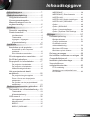 1
1
-
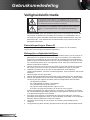 2
2
-
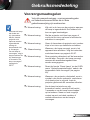 3
3
-
 4
4
-
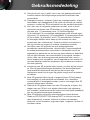 5
5
-
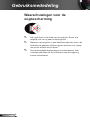 6
6
-
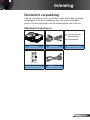 7
7
-
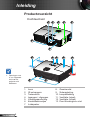 8
8
-
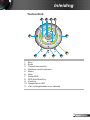 9
9
-
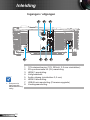 10
10
-
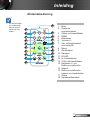 11
11
-
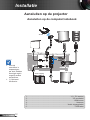 12
12
-
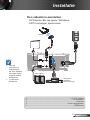 13
13
-
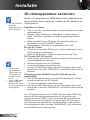 14
14
-
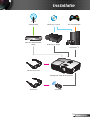 15
15
-
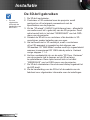 16
16
-
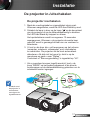 17
17
-
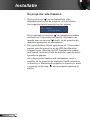 18
18
-
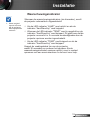 19
19
-
 20
20
-
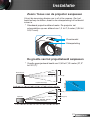 21
21
-
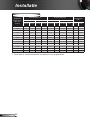 22
22
-
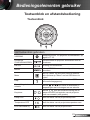 23
23
-
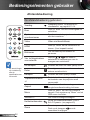 24
24
-
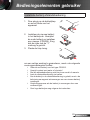 25
25
-
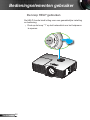 26
26
-
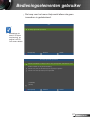 27
27
-
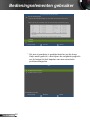 28
28
-
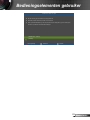 29
29
-
 30
30
-
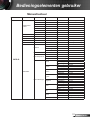 31
31
-
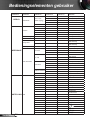 32
32
-
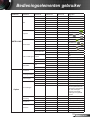 33
33
-
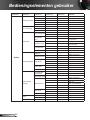 34
34
-
 35
35
-
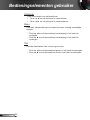 36
36
-
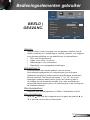 37
37
-
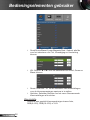 38
38
-
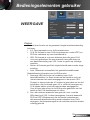 39
39
-
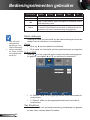 40
40
-
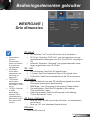 41
41
-
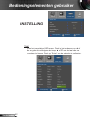 42
42
-
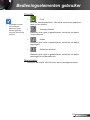 43
43
-
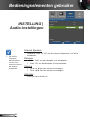 44
44
-
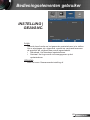 45
45
-
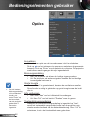 46
46
-
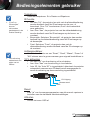 47
47
-
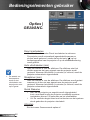 48
48
-
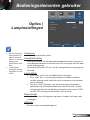 49
49
-
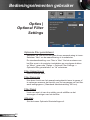 50
50
-
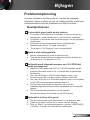 51
51
-
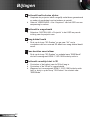 52
52
-
 53
53
-
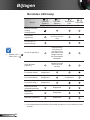 54
54
-
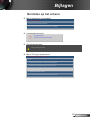 55
55
-
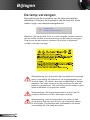 56
56
-
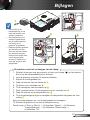 57
57
-
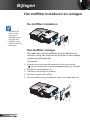 58
58
-
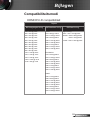 59
59
-
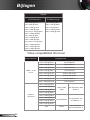 60
60
-
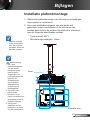 61
61
-
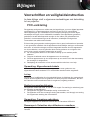 62
62
-
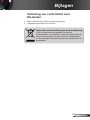 63
63
Infocus IN119HDxa Gebruikershandleiding
- Categorie
- Tv's
- Type
- Gebruikershandleiding
Gerelateerde papieren
Andere documenten
-
Optoma GT1070X de handleiding
-
Savin PJ X5580/WU5570 Handleiding
-
Savin PJ X5461/WX5461/HD5451 Handleiding
-
Savin PJ XL4540/WXL4540 Series Handleiding
-
Savin PJ WXL5670/WUL5670 Handleiding
-
Acer Z850 Gebruikershandleiding
-
Optoma ZH462 de handleiding
-
Optoma HD230X Handleiding
-
Savin PJ S2340 de handleiding
-
Savin PJ HDC5420 Handleiding